
![So finden Sie die dominanten Farben in einem Bild [macOS] So finden Sie die dominanten Farben in einem Bild [macOS]](http://beogradionica.com/img/mac-os-x-2017/how-to-find-dominant-colors-in-an-image.jpg)
Gutes Design braucht Zeit und oft jahrelange Erfahrung und Experimentierfreudigkeit, um es richtig zu machen. Es basiert auf bestimmten Konventionen und Regeln, die als Grundlage für ein gutes Design dienen. Ein gängiges Beispiel für eine Design-Konvention ist die Verwendung kontrastierender Farben, um Text auf einem farbigen Hintergrund besser aussehen zu lassen. Vaunt ist ein kostenloses MacOS, mit dem Sie die dominierenden Farben in einem Bild finden können. Es ist ein einfaches Menüleiste-Dienstprogramm, das Sie Drop-Image auf ziehen können. Es wird die dominierenden Farben in einem Bild finden und alle Schattierungen davon anzeigen, die im Bild erscheinen. Sie können auf eine Farbe klicken und ihr HEX-Code wird automatisch in Ihre Zwischenablage kopiert.
Laden Sie VAunt herunter und führen Sie sie aus. Es läuft vollständig von der Menüleiste. Klicken Sie auf das Menüleistensymbol, um die App zu öffnen, und ziehen Sie das zu analysierende Bild in den angegebenen Bereich. Gib ihm ein paar Sekunden und es wird dir eine Auswahl an Farben zeigen, die im Bild erscheinen.
Vaunt zeigt dir mehrere Schattierungen der dominierenden Farbe. Es findet diese Farbe mithilfe eines Clustering-Algorithmus und berĂĽcksichtigt die Variation der Schattierungen, indem es Ihnen verschiedene Farben zur VerfĂĽgung stellt, die es im Bild erkennt. Klicke auf eine Farbe, um den HEX-Code in deine Zwischenablage zu kopieren.
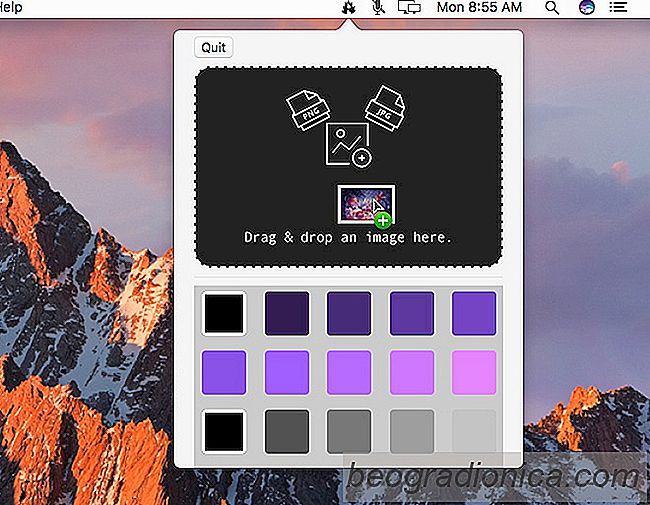
Wir haben die App mit einem sehr psychedelischen Alice in Wonderland Wallpaper und dem Poster für Suicide Squad (2016) getestet. In beiden Fällen gab es zwei sehr unterschiedliche Farben, die im Bild dominierten. Wir haben die Bilder mehrmals durch Vaunt laufen lassen und es gab mindestens zwei verschiedene dominante Farben für jedes Bild zurück.

10 Beste macOS Apps & Tipps 2016
Apple hat macOS Sierra im Jahr 2016 veröffentlicht und das Hauptmerkmal in dieser Version war die Aufnahme von Siri auf der Desktop. Viele weitere kleinere Features waren ebenfalls Teil des Updates, aber Siri auf dem Desktop war etwas, was die Leute schon seit einiger Zeit erwarteten. Ein weiteres großes Update von Apple kam in Form der neuen Macbooks, die eine neue Hardware-Komponente namens Touch Bar haben.

So legen Sie Equalizer-Einstellungen pro Song fest In iTunes
Musikplayer, die Guten, haben eingebaute Equalizer. Normalerweise ist der Equalizer eine universelle Einstellung. Sie können einen beliebigen Soundtyp auswählen und die Musik wird dafür ausgewogen. Alternativ können Sie normalerweise benutzerdefinierte Equalizer-Stufen festlegen. Unabhängig davon, ob Sie eine Voreinstellung oder eine benutzerdefinierte Einstellung verwenden, gilt sie einheitlich für alle Musiktitel.